实例介绍Cocos2d-x中Box2D物理引擎:HelloBox2D
我们通过一个实例介绍一下,在Cocos2d-x 3.x中使用Box2D物理引擎的开发过程,熟悉这些API的使用。这个实例运行后的场景如图所示,当场景启动后,玩家可以触摸点击屏幕,每次触摸时候,就会在触摸点生成一个新的精灵,精灵的运行自由落体运动。
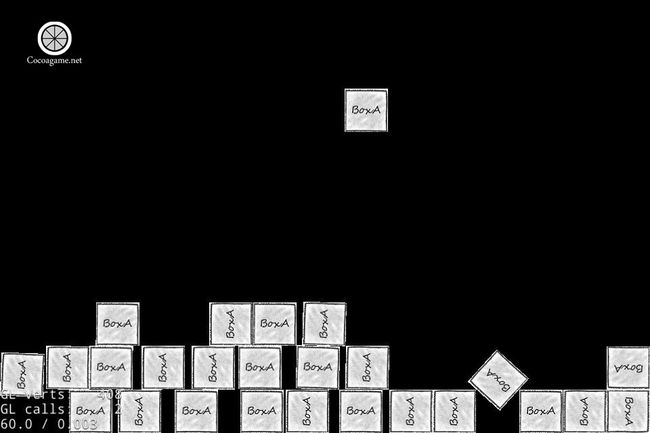
上述第①行代码#include "Box2D/Box2D.h"是引入使用Box2D引擎需要头文件。第②行代码#define PTM_RATIO 32是定义宏PTM_RATIO,PTM_RATIO是屏幕上多少像素为1米,32表示屏幕上32像素表示1米,在Box2D中单位使用MKS公制系统,即:长度单位采用米,质量单位采用千克,时间单位采用秒。
代码第③行world是声明物理世界b2World成员变量。第④行代码是游戏循环函数。第⑤行代码是触摸点击响应函数。第⑥行代码是声明初始化物理引擎函数initPhysics。第⑦行是声明addNewSpriteAtPosition函数,是在触摸点创建一个精灵对象。
HelloWorldScene.cpp中HelloWorld::init()函数代码如下:
上述代码第①行调用initPhysics()函数初始化物理引擎。第②行代码scheduleUpdate()是开始游戏循环,一旦开启游戏循环就会回调HelloWorld::update(float dt)函数。
HelloWorldScene.cpp中初始化物理引擎HelloWorld::initPhysics()函数代码如下:
代码第①行b2Vec2 gravity是声明重力变量,b2Vec2是一个二维矢量,它的两个属性为浮点数x和y,表示在x轴和y轴方向的矢量。第②行代码gravity.Set(0.0f, -10.0f)是设置矢量值,其中(0.0f, -10.0f)表示只有重力作用物体,-10.0f表示沿着y轴向下。
第③行代码world = new b2World(gravity)是创建物理世界b2World对象,这里采用了new创建物理世界对象,在C++中new关键字分配内存,释放内存是delete关键字。World是成员变量,需要自己释放成员变量一般是在析构函数中释放,代码如下:
HelloWorld::~HelloWorld()
{
CC_SAFE_DELETE(world);
}
其中CC_SAFE_DELETE(world)是安全释放world变量,CC_SAFE_DELETE宏代表安全释放内存。
第④行代码world->SetAllowSleeping(true)是允许物体睡眠与否,如果允许休眠,可以提高物理世界中物体的处理效率,只有在发生碰撞时才唤醒该对象。
第⑤行代码world->SetContinuousPhysics(true)是开启连续物理测试[ 开启连续物理测试,这是因为计算机只能把一段连续的时间分成许多离散的时间点,再对每个时间点之间的行为进行演算,如果时间点的分割不够细致,速度较快的两个物体碰撞时就可能会产生“穿透”现象,开启连续物理将启用特殊的算法来避免该现象。]。
第⑥行代码是声明形状定义(b2BodyDef)变量。第⑦行代码groundBodyDef.position.Set(0, 0)是设置形状的位置。第⑧行代码b2Body* groundBody = world->CreateBody(&groundBodyDef)是通过形状定义变量groundBodyDef创建地面物体。
第⑨行代码是声明一个有边形状定义b2EdgeShape变量,第⑩行代码groundBox.Set(b2Vec2(0,0), b2Vec2(s.width/PTM_RATIO,0))是设置有边形状的开始位置(0,0)和结束位置(s.width/PTM_RATIO,0),s.width/PTM_RATIO是将像素换算成米。第⑪行代码是使用夹具固定形状到物体上。用类似的函数定义顶部、左边和右边的物体。
HelloWorldScene.cpp中创建精灵HelloWorld::addNewSpriteAtPosition函数代码如下:
上述代码第①行是创建精灵(Sprite)对象,精灵(Sprite)对象与物理引擎物体是没有关系,我们需要在游戏循环函数中更新。
代码第②行是声明动态物体定义变量,代码第③行bodyDef.type = b2_dynamicBody是设置物体类型为动态物体,物体分为静态和动态物体。第④行代码是设置物体的位置,它的单位是米。第⑤行代码b2Body *body = world->CreateBody(&bodyDef)是创建物体对象。第⑥行代码body->SetUserData(sprite)是将精灵放置到物体的UserData属性中,这样便于我们从物体中获取相关联的物体。
第⑦行代码b2PolygonShape dynamicBox是声明多边形形状定义变量。第⑧行代码dynamicBox.SetAsBox(1, 1)是设置多边形为矩形盒子形状,由于坐标原点在盒子的左下角,SetAsBox是设置盒子的中心为(1,1),那么这个盒子的就是2米见方的大小。
第⑨行代码是b2FixtureDef fixtureDef是声明夹具定义变量。第⑩行代码是设置夹具的形状。第⑪行代码fixtureDef.density = 1.0f是设置形状的密度。第⑫行代码fixtureDef.friction = 0.3f是设置摩擦系数,范围是0.0~1.0之间。第⑬行代码body->CreateFixture(&fixtureDef) 是使用夹具固定形状到物体上,这样物体就有了形状。
HelloWorldScene.cpp中游戏循环函数HelloWorld::update代码如下:

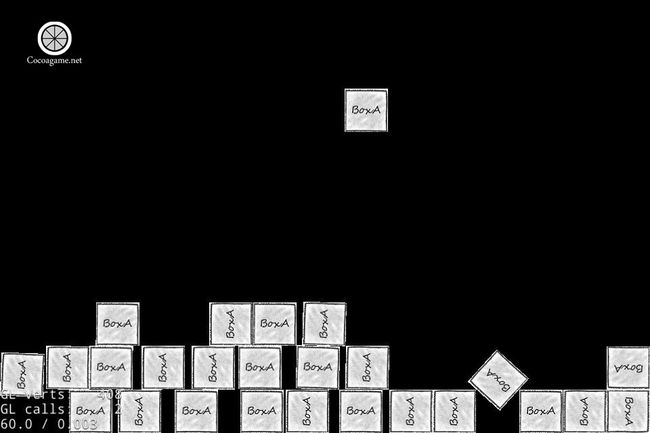
HelloBox2D实例
使用Box2D引擎进行开发过程,如图12-15所示。下面我们就按照这个步骤介绍一下代码部分。首先看一下看HelloWorldScene.h文件,它的代码如下:
#ifndef __HELLOWORLD_SCENE_H__
#define __HELLOWORLD_SCENE_H__
#include "cocos2d.h"
#include "Box2D/Box2D.h" ①
#define PTM_RATIO 32 ②
class HelloWorld : public cocos2d::Layer
{
b2World* world; ③
public:
static cocos2d::Scene* createScene();
virtual bool init();
virtual void update(float dt); ④
virtual bool onTouchBegan(cocos2d::Touch* touch, cocos2d::Event* event); ⑤
CREATE_FUNC(HelloWorld);
void initPhysics(); ⑥
void addNewSpriteAtPosition(cocos2d::Vec2 p); ⑦
};
#endif // __HELLOWORLD_SCENE_H__
上述第①行代码#include "Box2D/Box2D.h"是引入使用Box2D引擎需要头文件。第②行代码#define PTM_RATIO 32是定义宏PTM_RATIO,PTM_RATIO是屏幕上多少像素为1米,32表示屏幕上32像素表示1米,在Box2D中单位使用MKS公制系统,即:长度单位采用米,质量单位采用千克,时间单位采用秒。
代码第③行world是声明物理世界b2World成员变量。第④行代码是游戏循环函数。第⑤行代码是触摸点击响应函数。第⑥行代码是声明初始化物理引擎函数initPhysics。第⑦行是声明addNewSpriteAtPosition函数,是在触摸点创建一个精灵对象。
HelloWorldScene.cpp中HelloWorld::init()函数代码如下:
bool HelloWorld::init()
{
if ( !Layer::init() )
{
return false;
}
Size visibleSize = Director::getInstance()->getVisibleSize();
Vec2 origin = Director::getInstance()->getVisibleOrigin();
// 初始化物理引擎
this->initPhysics(); ①
setTouchEnabled(true);
//设置为单点触摸
setTouchMode(Touch::DispatchMode::ONE_BY_ONE);
//开始游戏循环
scheduleUpdate(); ②
return true;
}
上述代码第①行调用initPhysics()函数初始化物理引擎。第②行代码scheduleUpdate()是开始游戏循环,一旦开启游戏循环就会回调HelloWorld::update(float dt)函数。
HelloWorldScene.cpp中初始化物理引擎HelloWorld::initPhysics()函数代码如下:
void HelloWorld::initPhysics()
{
Size s = Director::getInstance()->getVisibleSize();
//重力参数
b2Vec2 gravity; ①
gravity.Set(0.0f, -10.0f); ②
//创建世界
world = new b2World(gravity); ③
// 允许物体是否休眠
world->SetAllowSleeping(true); ④
// 开启连续物理测试
world->SetContinuousPhysics(true); ⑤
//地面物体定义
b2BodyDef groundBodyDef; ⑥
//左下角
groundBodyDef.position.Set(0, 0); ⑦
//创建地面物体
b2Body* groundBody = world->CreateBody(&groundBodyDef); ⑧
//定义一个有边的形状
b2EdgeShape groundBox; ⑨
// 底部
groundBox.Set(b2Vec2(0,0), b2Vec2(s.width/PTM_RATIO,0)); ⑩
//使用夹具固定形状到物体上
groundBody->CreateFixture(&groundBox,0); ⑪
// 顶部
groundBox.Set(b2Vec2(0,s.height/PTM_RATIO),
b2Vec2(s.width/PTM_RATIO,s.height/PTM_RATIO));
groundBody->CreateFixture(&groundBox,0);
// 左边
groundBox.Set(b2Vec2(0,s.height/PTM_RATIO), b2Vec2(0,0)); groundBody->CreateFixture(&groundBox,0);
// 右边
groundBox.Set(b2Vec2(s.width/PTM_RATIO,s.height/PTM_RATIO),
b2Vec2(s.width/PTM_RATIO,0));
groundBody->CreateFixture(&groundBox,0);
}
代码第①行b2Vec2 gravity是声明重力变量,b2Vec2是一个二维矢量,它的两个属性为浮点数x和y,表示在x轴和y轴方向的矢量。第②行代码gravity.Set(0.0f, -10.0f)是设置矢量值,其中(0.0f, -10.0f)表示只有重力作用物体,-10.0f表示沿着y轴向下。
第③行代码world = new b2World(gravity)是创建物理世界b2World对象,这里采用了new创建物理世界对象,在C++中new关键字分配内存,释放内存是delete关键字。World是成员变量,需要自己释放成员变量一般是在析构函数中释放,代码如下:
HelloWorld::~HelloWorld()
{
CC_SAFE_DELETE(world);
}
其中CC_SAFE_DELETE(world)是安全释放world变量,CC_SAFE_DELETE宏代表安全释放内存。
第④行代码world->SetAllowSleeping(true)是允许物体睡眠与否,如果允许休眠,可以提高物理世界中物体的处理效率,只有在发生碰撞时才唤醒该对象。
第⑤行代码world->SetContinuousPhysics(true)是开启连续物理测试[ 开启连续物理测试,这是因为计算机只能把一段连续的时间分成许多离散的时间点,再对每个时间点之间的行为进行演算,如果时间点的分割不够细致,速度较快的两个物体碰撞时就可能会产生“穿透”现象,开启连续物理将启用特殊的算法来避免该现象。]。
第⑥行代码是声明形状定义(b2BodyDef)变量。第⑦行代码groundBodyDef.position.Set(0, 0)是设置形状的位置。第⑧行代码b2Body* groundBody = world->CreateBody(&groundBodyDef)是通过形状定义变量groundBodyDef创建地面物体。
第⑨行代码是声明一个有边形状定义b2EdgeShape变量,第⑩行代码groundBox.Set(b2Vec2(0,0), b2Vec2(s.width/PTM_RATIO,0))是设置有边形状的开始位置(0,0)和结束位置(s.width/PTM_RATIO,0),s.width/PTM_RATIO是将像素换算成米。第⑪行代码是使用夹具固定形状到物体上。用类似的函数定义顶部、左边和右边的物体。
HelloWorldScene.cpp中创建精灵HelloWorld::addNewSpriteAtPosition函数代码如下:
void HelloWorld::addNewSpriteAtPosition(Vec2 p)
{
log("Add sprite %0.2f x %02.f",p.x,p.y);
//创建物理引擎精灵对象
auto sprite = Sprite::create("BoxA2.png"); ①
sprite->setPosition( Vec2( p.x, p.y) );
this->addChild(sprite);
//物体定义
b2BodyDef bodyDef; ②
bodyDef.type = b2_dynamicBody; ③
bodyDef.position.Set(p.x/PTM_RATIO, p.y/PTM_RATIO); ④
b2Body *body = world->CreateBody(&bodyDef); ⑤
body->SetUserData(sprite); ⑥
// 定义2米见方的盒子形状
b2PolygonShape dynamicBox; ⑦
dynamicBox.SetAsBox(1, 1); ⑧
// 夹具定义
b2FixtureDef fixtureDef; ⑨
//设置夹具的形状
fixtureDef.shape = &dynamicBox; ⑩
//设置密度
fixtureDef.density = 1.0f; ⑪
//设置摩擦系数
fixtureDef.friction = 0.3f; ⑫
//使用夹具固定形状到物体上
body->CreateFixture(&fixtureDef); ⑬
}
上述代码第①行是创建精灵(Sprite)对象,精灵(Sprite)对象与物理引擎物体是没有关系,我们需要在游戏循环函数中更新。
代码第②行是声明动态物体定义变量,代码第③行bodyDef.type = b2_dynamicBody是设置物体类型为动态物体,物体分为静态和动态物体。第④行代码是设置物体的位置,它的单位是米。第⑤行代码b2Body *body = world->CreateBody(&bodyDef)是创建物体对象。第⑥行代码body->SetUserData(sprite)是将精灵放置到物体的UserData属性中,这样便于我们从物体中获取相关联的物体。
第⑦行代码b2PolygonShape dynamicBox是声明多边形形状定义变量。第⑧行代码dynamicBox.SetAsBox(1, 1)是设置多边形为矩形盒子形状,由于坐标原点在盒子的左下角,SetAsBox是设置盒子的中心为(1,1),那么这个盒子的就是2米见方的大小。
第⑨行代码是b2FixtureDef fixtureDef是声明夹具定义变量。第⑩行代码是设置夹具的形状。第⑪行代码fixtureDef.density = 1.0f是设置形状的密度。第⑫行代码fixtureDef.friction = 0.3f是设置摩擦系数,范围是0.0~1.0之间。第⑬行代码body->CreateFixture(&fixtureDef) 是使用夹具固定形状到物体上,这样物体就有了形状。
HelloWorldScene.cpp中游戏循环函数HelloWorld::update代码如下:
void HelloWorld::update(float dt)
{
float timeStep = 0.03f;
int32 velocityIterations = 8;
int32 positionIterations = 1;
world->Step(timeStep, velocityIterations, positionIterations);
for (b2Body* b = world->GetBodyList(); b; b = b->GetNext()) ①
{
if (b->GetUserData() != nullptr) {
Sprite* sprite = (Sprite*)b->GetUserData();
sprite->setPosition( Vec2( b->GetPosition().x *
PTM_RATIO, b->GetPosition().y * PTM_RATIO) );
sprite->setRotation( -1 * CC_RADIANS_TO_DEGREES(b->GetAngle()) );
}
} ②
}
其中代码①~②这段代码可以同步物理引擎中的物体与精灵位置和状态。
更多内容请关注最新Cocos图书《Cocos2d-x实战 C++卷》
本书交流讨论网站: http://www.cocoagame.net
更多精彩视频课程请关注智捷课堂Cocos课程: http://v.51work6.com
欢迎加入Cocos2d-x技术讨论群:257760386
《Cocos2d-x实战 C++卷》现已上线,各大商店均已开售:
京东:http://item.jd.com/11584534.html
亚马逊:http://www.amazon.cn/Cocos2d-x%E5%AE%9E%E6%88%98-C-%E5%8D%B7-%E5%85%B3%E4%B8%9C%E5%8D%87/dp/B00PTYWTLU
当当:http://product.dangdang.com/23606265.html
互动出版网:http://product.china-pub.com/3770734
《Cocos2d-x实战 C++卷》源码及样章下载地址:
源码下载地址:http://51work6.com/forum.php?mod=viewthread&tid=1155&extra=page%3D1
样章下载地址:http://51work6.com/forum.php?mod=viewthread&tid=1157&extra=page%3D1
欢迎关注智捷iOS课堂微信公共平台
